Защита беспроводной сети – важнейший аспект безопасности. Подключение к интернету с использованием небезопасных ссылок или сетей угрожает безопасности системы и может привести к потере информации, утечке учетных данных и установке в вашей сети вредоносных программ. Очень важно применять надлежащие меры защиты Wi-Fi, однако также важно понимать различия стандартов беспроводного шифрования: WEP, WPA, WPA2 и WPA3.
WPA (Wi-Fi Protected Access) – это стандарт безопасности для вычислительных устройств с беспроводным подключением к интернету. Он был разработан объединением Wi-Fi Alliance для обеспечения лучшего шифрования данных и аутентификации пользователей, чем было возможно в рамках стандарта WEP (Wired Equivalent Privacy), являющегося исходным стандартом безопасности Wi-Fi. С конца 1990-х годов стандарты безопасности Wi-Fi претерпели некоторые изменения, направленные на их улучшение.

Ключ безопасности сети Wi Fi— что это и как узнать
Что такое WEP?
Беспроводные сети передают данные посредством радиоволн, поэтому, если не приняты меры безопасности, данные могут быть с легкостью перехвачены. Представленная в 1997 году технология WEP является первой попыткой защиты беспроводных сетей. Ее целью было повышение безопасности беспроводных сетей за счет шифрования данных. Даже в случае перехвата данных, передаваемых в беспроводной сети, их невозможно было прочитать, поскольку они были зашифрованы. Однако системы, авторизованные в сети, могут распознавать и расшифровывать данные, благодаря тому, что все устройства в сети используют один и тот же алгоритм шифрования.
WEP шифрует трафик с использованием 64 или 128-битного ключа в шестнадцатеричном формате. Это статический ключ, поэтому весь трафик, независимо от устройства, шифруется с помощью одного ключа. Ключ WEP позволяет компьютерам внутри сети обмениваться зашифрованными сообщениями, однако содержимое сообщений скрыто от злоумышленников. Этот ключ используется для подключения к беспроводной сети с включенной безопасностью.
Одна из основных задач технологии WEP – предотвращение атак типа «человек посередине», с которой она успешно справлялась в течение определенного времени. Однако, несмотря на изменения протокола и увеличение размера ключа, со временем в стандарте WEP были обнаружены различные недостатки. По мере роста вычислительных мощностей злоумышленникам стало проще использовать эти недостатки. Объединение Wi-Fi Alliance официально отказалось от использования технологии WEP в 2004 году из-за ее уязвимостей. В настоящее время технология безопасности WEP считается устаревшей, хотя иногда она все еще используется либо из-за того, что администраторы сети не изменили настроенные умолчанию протоколы безопасности беспроводных роутеров, либо из-за того, что устройства устарели и не способны поддерживать новые методы шифрования, такие как WPA.
Что такое WPA?
WPA (Wi-Fi Protected Access) – это появившийся в 2003 году протокол, которым объединение Wi-Fi Alliance заменило протокол WEP. WPA похож на WEP, однако в нем усовершенствована обработка ключей безопасности и авторизации пользователей. WEP предоставляет всем авторизованным системам один ключ, а WPA использует протокол целостности временного ключа (Temporal Key Integrity Protocol, TKIP), динамически изменяющий ключ, используемый системами. Это не позволяет злоумышленникам создать собственный ключ шифрования, соответствующий используемому в защищенной сети. Стандарт шифрования TKIP впоследствии был заменен расширенным стандартом шифрования (Advanced Encryption Standard, AES).
Ключ безопасности сети Wi-Fi — что это и как узнать
Кроме того, протокол WPA включает проверку целостности сообщений, чтобы определить, имел ли место захват или изменение пакетов данных злоумышленником. Протокол WPA использует 256-битные ключи, что значительно надежнее 64 и 128-битных ключей, используемых протоколом WEP. Однако, несмотря на эти улучшения, в протоколе WPA также были обнаружены уязвимости, что привело к созданию протокола WPA2.
Иногда используется термин «ключ WPA» – это пароль для подключения к беспроводной сети. Пароль WPA можно получить от администратора сети. В ряде случаев установленный по умолчанию пароль WPA может быть напечатан на беспроводном роутере. Если не удается определить пароль роутера, возможно, его можно сбросить.
Что такое WPA2?
Протокол WPA2 появился в 2004 году. Он является обновленной версией WPA. WPA2 основан на механизме сети высокой безопасности (RSN) и работает в двух режимах:
- Персональный режим или общий ключ (WPA2-PSK) – использует общий пароль доступа и обычно применяется в домашних сетях.
- Корпоративный режим (WPA2-EAP) – больше подходит для сетей организаций и коммерческого использования.
В обоих режимах используется протокол CCMP, основанный на алгоритме расширенного стандарта шифрования (AES), обеспечивающего проверку подлинности и целостности сообщения. Протокол CCMP является более надежным, чем исходно используемый в WPA протокол TKIP, поэтому его использование затрудняет атаки злоумышленников.
Однако у протокола WPA2 также есть недостатки. Например, он уязвим для атак с переустановкой ключа (KRACK). Атаки с переустановкой ключа используют уязвимость WPA2, позволяющую имитировать реальную сеть и вынуждать пользователей подключаться к вредоносной сети вместо настоящей. Это позволяет злоумышленникам расшифровывать небольшие фрагменты данных, объединение которых позволит взломать ключ шифрования. Однако на устройства могут быть установлены исправления, поэтому WPA2 считается более надежным, чем WEP и WPA.

Что такое WPA3?
WPA3 – это третья версия протокола защищенного доступа Wi-Fi. Объединение Wi-Fi Alliance выпустило WPA3 в 2018 году. В протоколе WPA3 реализованы следующие новые функции для личного и для корпоративного использования:
Индивидуальное шифрование данных. При входе в публичную сеть WPA3 регистрирует новое устройство способом, не подразумевающим использование общего пароля. В WPA3 используется протокол DPP (Device Provisioning Protocol) для сетей Wi-Fi, позволяющий пользователям использовать теги NFC или QR-коды для подключения устройств к сети. Кроме того, для обеспечения безопасности WPA3 используется шифрование GCMP-256 вместо применявшегося ранее 128-битного шифрования.
Протокол SAE (одновременная аутентификация равных). Этот протокол используется для создания безопасного «рукопожатия», при котором сетевое устройство подключается к беспроводной точке доступа, и оба устройства обмениваются данными для проверки аутентификации и подключения. Даже если пароль пользователя не достаточно надежный, WPA3 обеспечивает более безопасное взаимодействие по протоколу DPP для сетей Wi-Fi .
Усиленная защита от атак методом подбора пароля. Протокол WPA3 защищает от подбора пароля в автономном режиме. Пользователю позволяется выполнить только одну попытку ввода пароля. Кроме того, необходимо взаимодействовать напрямую с устройством Wi-Fi: при каждой попытке ввода пароля требуется физическое присутствие. В протоколе WPA2 отсутствует встроенное шифрование и защита данных в публичных открытых сетях, что делает атаки методом подбора пароля серьезной угрозой.
Устройства, работающие по протоколу WPA3, стали широко доступны в 2019 году. Они поддерживают обратную совместимость с устройствами, работающими по протоколу WPA2.
Какой протокол безопасности применяется в моей сети Wi-Fi?
Для обеспечения надлежащего уровня безопасности сети Wi-Fi важно знать, какой тип шифрования в ней используется. Устаревшие протоколы являются более уязвимыми, чем новые, поэтому вероятность их взлома выше. Устаревшие протоколы были разработаны до того, как стало полностью понятно, каким способом злоумышленники осуществляют атаки на роутеры. В новых протоколах эти уязвимости устранены, поэтому считается, что они обеспечивают лучшую безопасность сетей Wi-Fi.
Как определить тип безопасности вашей сети Wi-Fi
В Windows 10
- Найдите значок подключения к Wi-Fi на панели задач и нажмите на него.
- Затем выберите пункт Свойства под текущим подключением Wi-Fi.
- Прокрутите вниз и найдите сведения о подключении Wi-Fi в разделе Свойства.
- Под ним найдите пункт Тип безопасности, в котором отображаются данные вашего протокола Wi-Fi.
В macOS
- Удерживайте нажатой клавишу Option.
- Нажмите на значок Wi-Fi на панели инструментов.
- В результате отобразятся сведения о вашей сети Wi-Fi, включая тип безопасности.
В Android
- На телефоне Android перейдите в раздел Настройки.
- Откройте категорию Wi-Fi.
- Выберите роутер, к которому вы подключены, и посмотрите информацию о нем.
- Отобразится тип безопасности сети Wi-Fi.
- Путь к этому экрану может отличаться в зависимости от устройства.
В iPhone
К сожалению, в iOS нет возможности проверить безопасность вашей сети Wi-Fi. Чтобы проверить уровень безопасности сети Wi-Fi, можно использовать компьютер или войти на роутер через телефон. Все модели роутеров отличаются, поэтому, возможно, придется обратиться к документации устройства. Если роутер настроен интернет-провайдером, можно обратиться к нему за помощью.
WEP или WPA. Заключение
Если роутер не защищен, злоумышленники могут получить доступ к вашим частотам подключения к интернету, осуществлять незаконные действия, используя ваше подключение, отслеживать вашу сетевую активность и устанавливать вредоносные программы в вашей сети. Важным аспектом защиты роутера является понимание различий между протоколами безопасности и использование самого продвинутого из поддерживаемых вашим роутером (или обновление роутера, если он не поддерживает стандарты безопасности текущего поколения). В настоящее время WEP считается устаревшим стандартом шифрования Wi-Fi, и по возможности следует использовать более современные протоколы.
Ниже перечислены дополнительные действия, которые можно предпринять для повышения безопасности роутера:
- Изменить имя, заданное по умолчанию для домашней сети Wi-Fi.
- Изменить имя пользователя и пароль роутера.
- Поддерживать прошивку в актуальном состоянии.
- Отключить удаленный доступ, универсальную настройку сетевых устройств (Universal Plug and Play) и настройку защищенного Wi-Fi.
- Если возможно, использовать гостевую сеть.
Вы можете ознакомиться с полным руководством по настройке безопасной домашней сети. Один из лучших способов для сохранения безопасности в интернете – использование современного антивирусного решения, такого как Kaspersky Total Security, обеспечивающего защиту от злоумышленников, вирусов и вредоносных программ, а также включающего средства сохранения конфиденциальности, предоставляющие всестороннюю защиту.
Статьи по теме:
- Рекомендации по работе в публичных сетях Wi-Fi
- Что такое шифрование данных?
- Защита беспроводных сетей
- Как настроить защищенную домашнюю сеть
Технологии WEP, WPA, WPA2 и WPA3: что это и в чем их различия?
Защита беспроводных сетей крайне важна для обеспечения безопасности. В чем разница между технологиями WEP и WPA, WPA2, WPA3? Типы защиты Wi-Fi и самая надежная защита Wi-Fi.
Источник: www.kaspersky.ru
Ключ безопасности сети Wi-Fi: что это такое и для чего нужен?

Многие пользователи Интернета спрашивают, для чего нужен ключ безопасности сети Wi Fi, что это, как его узнать и правильно изменить в случае необходимости. Знание этих нюансов крайне важно, ведь позволяет защититься от взлома и потери конфиденциальных данных. Рассмотрим каждый из вопросов подробно.
Что такое ключ безопасности Wi Fi?
Для лучшего понимания рассмотрим определение wep ключа для беспроводной сети, и что это такое. Простыми словами, это пароль, который устанавливается владельцем роутера Wi Fi или другой точки доступа для пользования Интернетом. От этого кода зависит безопасность сети и ее защита от посторонних. Многие считают, что сторонние подключения не несут никаких последствий.
Это не так, ведь использование Интернета другим человеком приводит не только к проблемам с безопасностью, но и к снижению скорости. И тогда все ваши попытки увеличить скорость модема будут приводить к нулевому результату.
Вместе с ключом устанавливается и тип шифрования. От него зависит сложность пароля и степень защиты Wi Fi от посторонних. Применение такой системы исключает подключение посторонних. Другой человек не сможет узнать ключ безопасности беспроводной сети, пока владелец сам не сообщит эту информацию.
Как выглядит ключ безопасности сети?
Главное требование к паролю Wi Fi — надежность. Администратор сети должен придумать такую комбинацию символов, которую будет трудно взломать с помощью обычных дешифраторов. На этом фоне возникает вопрос — как выглядит ключ безопасности на роутере. По сути, это набор символов. Их количество зависит от типа шифрования и человека, который устанавливает пароль.

Для обеспечения должной надежности хватает 8-10 символов, состоящих из букв разных регистров, цифр и даже специальных знаков. Некоторые в качестве кода для Wi Fi ставят свое имя, дату рождения или прочие простые слова. Такой подход ошибочен, ведь подобный пароль легко взломать с помощью специальных программ или подобрать вручную. Более того, многие до сих пор выставляют ключи в виде восьми единиц или набора цифры с «1» до «8». Взломать такую сеть Wi Fi сможет даже школьник.
Для чего нужен код безопасности?
Каждый пользователь должен знать, что такое ключ безопасности сети WiFi и где его взять. На втором вопросе мы остановимся ниже, но существует еще один нюанс — вопрос безопасности. Человек должен понимать, для чего он ставит пароль, и какие функции он несет. Установка кода имеет ряд целей:
- Защита сети от проникновения посторонних и взлома ПК.
- Сохранение скорости, которую дает провайдер.
- Контроль пользователей, имеющих доступ к Интернету, раздаваемому определенным устройством.

Иными словами, пароль защищает от подключения посторонних лиц. В результате владелец исключает вероятность взлома и проблемы со скоростью из-за использования Сети посторонним пользователем.
Варианты защиты и типы шифрования
Рассматривая вопрос, чем полезен ключ безопасности сети Wi Fi и что это, важно учесть еще один момент — вид выбранного шифрования. От принятого решения напрямую зависит степень защиты пользователя. На выбор имеется три варианты:
- WEP — наиболее старый способ защиты, который появился в 1997 году и все еще применяется в старых системах. Он обеспечивает наименьший уровень безопасности.
- WPA — более современный тип шифрования, в котором устранено ряд недостатков предшественника. Здесь предусмотрен протокол сохранности временного ключа, защищающий систему Wi Fi от взлома. Параллельно добавлена система проверки сообщений на факт изменения пакетов информации хакерами.
- WPA2 — более прогрессивный протокол защищенного доступа, в котором применятся улучшенный метод шифрования. Метод появился в 2004 году и до сих пор применяется в роутерах, выпускаемых с 2006 года.
- WPA3 — наиболее новая технология, которая устанавливается в самых «свежих» роутерах, произведенных в 2023 году. Такое шифрование гарантирует максимальную степень защиты при пользовании Wi Fi в общедоступной сети. На данном этапе он только появился, поэтому рассмотрение WPA3 пока не актуально.

Если говорить простыми словами, от типа шифрования зависит количество символов, которые можно установить в пароле. С позиции надежности самый слабый WEP, поэтому лучше выбирать WPA2 (о WPA3 пока речь не идет). Такого шифрования достаточно для защиты личной или общественной сети. Учтите, многие маршрутизаторы поддерживают все виды шифрования, поэтому при настройке нужно правильно сделать выбор.
Как узнать ключ безопасности сети
Чтобы подключиться к беспроводному Интернету, необходимо узнать ключ безопасности беспроводной сети на роутере. Это можно сделать несколькими путями — с помощью ноутбука, телефона или самого маршрутизатора. Рассмотрим эти вопросы подробнее.
На ноутбуке
Начнем с того, как найти ключ безопасности для беспроводной сети на ноутбуке. Здесь возможно два пути — с помощью встроенных возможностей операционной системы или специальных программ.
Общая инструкция для Windows (с небольшими изменениями) имеет такой вид:
- жмите на картинку беспроводной сети справа внизу правой кнопкой;

- войдите в раздел Центр управления сетями и общим доступом;

- перейдите к нужной сети и войдите в меню;

- кликните на Свойства;

- откройте раздел безопасности и поставьте отметку, позволяющую отображать скрытые символы.

В специальной графе вы можете посмотреть ключ безопасности беспроводной сети на компьютере или ноутбуке. На Windows 7 нужно войти в свою сеть, выбрать Свойства, а после в разделе Безопасность поставить отметку «Отображать вводимые знаки».
Отметим, что такой алгоритм работает не всегда. В частности, в обновленных версиях Windows 10 увидеть пароль Wi Fi не получится.
Если рассмотренный метод не сработал, можно воспользоваться альтернативным путем — использовать программу Wireless Key View. Она устанавливается и работает на всех версиях ОС Windows. Перед тем как узнать ключ безопасности беспроводной сети на ноутбуке, скачайте софт с официальной страницы и запустите exe-файл. После этого найдите свою сеть Wi Fi по названию и обратите внимание на поле «Key (Ascii)». Если антивирус не дает установить программу, его можно временно отключить.

На Андроиде
Владельцы мобильных телефонов могут найти ключ безопасности для беспроводной сети на Андроид. Для этого сделайте такие шаги:
- получите права Суперпользователя с помощью одной из доступных программ;
- войдите в папку с настройками Wi Fi;
- найдите файл «wpa supplicant.conf;

- откройте его с помощью специального ПО или браузера.
Найдите надписи SSID и PSK. Во второй графе указывается пароль, а в первой — название сети. Чтобы узнать свой ключ безопасности беспроводной сети, можно использовать одну из программ, которыми «кишит» Play Market. Наибольшим спросом пользуется приложение Wi Fi Pass, которое не требует оплаты.

Минус в том, что для получения данных все равно не обойтись без получения root-прав. После входа в программу пользователю доступен перечень сетей. Выберите необходимую и посмотрите ключ безопасности на экране. Предварительно обновите список для получения свежих данных.
На Айфоне
На iPhone выделяется множество методов, как узнать код безопасности сети Вай Фай. Рассмотрим несколько вариантов:
- Телефон раньше подключался к Интернету по Wi Fi, под рукой имеется Mac. В таком случае нужно подключить MAC к беспроводной сети и получить информацию из «связки ключей». Эта опция должна быть настроена заранее. Для синхронизации паролей ноутбук необходимо подключить к Интернету путем раздачи последнего со смартфона через режим модема Айфона.

- Телефон подключен к Wi Fi и необходимо узнать ключ безопасности для использования Интернета на других устройствах. В IOS 7 все сведения о паролях можно получить через меню. К примеру, при переходе в настройки, входе в пункт Safari и Пароли можно посмотреть ключи к интернет-страницам и учетным записям. Но узнать код Wi Fi стандартным методом (без Mac) не получится. Альтернативное решение — установка твика Wi Fi Passwords. После его инсталляции перезапустите Springboard, откройте утилиту и посмотрите ключи безопасности от всех ранее используемых сетей Wi Fi.
В дальнейшем при установке пароля на блокировку и проверку используйте технологию Touch ID. Если этого не сделать, человек, который нашел телефон, получает доступ к учетным записям и личной информации для авторизации.
Для защиты нужно срочно открыть Связку ключей на Mac и удалить данные из раздела iCloud, чтобы они не попали в руки злоумышленников. После этого меняйте пароль для iCloud через настройки. После входа в этот раздел войдите в iCloud, перейдите в раздел Связка ключей, а далее Параметры. На завершающем этапе жмите на ссылку Изменить код безопасности и введите новый пароль.
На роутере
Многие спрашивают, где на роутере написан ключ безопасности сети. Ответ — нигде. На маршрутизаторе нет пароля для входа в Wi Fi. Там приведены данные для авторизации в админке устройства и не более. Остальные сведения устанавливает уже сам пользователь. Чтобы получить нужную информацию, сделайте такие шаги (общая инструкция):
- откройте браузер;
- введите адрес роутера (указан на дне изделия или 192.168.0.1);
- пропишите логин и пароль (как правило, здесь действует комбинация admin и admin).

Далее войдите в раздел, где находится ключ безопасности на роутере и запишите данные. Чаще всего необходимо искать пункт настроек Wi Fi. Подробнее об особенностях входа рассмотрено в разделе ниже.
Как сменить ключ безопасности беспроводной сети?
Выше мы рассмотрели, что такое ключ безопасности сети Вай Фай, и где его взять в Виндовс 10 и 7. Но после получения информации нельзя расслабляться. Во избежание взлома необходимо периодически менять код (хотя бы раз в один-два месяца). Технология выполнения работы зависит от модели маршрутизатора, которую применяется пользователь. Рассмотрим несколько вариантов.
TP-Link
Рассмотрим, как сменить ключ безопасности беспроводной сети на самом популярном роутере. Для этого войдите в настроечную панель устройства путем ввода в поисковую строчку 192.168.1.1 (последние две цифры могут быть 0 и 1), с указанием логина и пароля (два раза admin). Дальнейшие шаги имеют такой вид:

- войдите во вкладку Wireless;
- перейдите в секцию Security для этого раздела;
- выберите шифрование типа WPA/WPA2;
- в разделе версия и шифрование оставьте надписи Автоматически;
- в поле Пароля пропишите ключ безопасности Wi Fi сети;
- запомните или запишите код;
- сохраните настройки и перезапустите маршрутизатор.
По аналогичной схеме можно посмотреть ключ безопасности сети в роутере, после чего принимать решение об установке или замене пароля.
Если на TP-Link предусмотрена новая панель управления (обновленный интерфейс), войдите в настройки путем ввода 192.168.0.1 или tplinkwifi.net. Далее перейдите в Базовые настройки и Беспроводный режим. Обратите внимание на частоту работы устройства. Некоторые маршрутизаторы способны работать в двух диапазонах — на 2.4 и 5 ГГц. При совместном взаимодействии код нужно устанавливать для каждого режима отдельно.
D-Link
Рассмотрим, как ввести или поменять ключ безопасности для беспроводной сети на ноутбуке, если в качестве роутера используется D-Link. После входа в настроечную панель войдите в раздел Расширенные настройки, перейдите в секцию Система и там найдите Пароль администратора.

После этого внесите необходимые данные и сохраните информацию. Если нужно поменять пароль для Wi Fi, войдите в Расширенные настройки, а далее — Настройки безопасности. Там выберите шифрование и укажите пароль. После этого сохранитесь и перезапустите маршрутизатор.
ZyXEL
Чтобы внести правки в ключ безопасности Wi Fi, войдите в настройки роутера ZyXEL по стандартной схеме, войдите в раздел Сеть Wi Fi, а далее — Безопасность. После этого измените ключ и сохранитесь. На завершающем этапе перезагрузите устройство и проверьте подключение.

Для каждого роутера имеются свои нюансы по настройке ключа безопасности Wi Fi. Более подробную информацию можно найти в инструкции к устройству.
Источник: besprovodnik.ru
Ключ безопасности сети Wi-Fi— что это и как узнать?
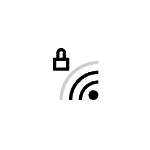
При подключении к Wi-Fi сети на ноутбуке и компьютере с Windows 10 или на телефоне Android, после выбора сети вы увидите запрос «Введите ключ безопасности сети». И, как оказывается, многие пользователи просто не знают, что такое ключ безопасности сети и как его узнать. Для кого-то такой вопрос может показаться удивительным, но статистика показывает, что он действительно актуален.
В этой простой инструкции для начинающих пользователей о том, что такое ключ безопасности сети Wi-Fi, который требуется при подключении, а также о том, как узнать его при условии, что речь идёт о вашей беспроводной сети.
- Что такое ключ безопасности сети Wi-Fi
- Как узнать ключ безопасности сети на ноутбуке, телефоне или роутере
- Видео инструкция
Что такое ключ безопасности сети Wi-Fi
Ключ безопасности сети — это то же самое, что «пароль Wi-Fi», просто в иной формулировке. Это ключ или пароль, требующийся, чтобы подключить ваш ноутбук, ПК или телефон к защищенной беспроводной сети, а большинство беспроводных сетей сегодня именно защищенные и обмен данными с ними происходит в зашифрованном виде.

Соответственно, когда вы подключаетесь к Wi-Fi с вашего ноутбука с Windows 10 и нажимаете по имени сети, рядом с которой изображен «замок», вы пробуете подключиться именно к защищенной сети, которая требует указанный ключ безопасности сети или, по-простому, пароль Wi-Fi.
Как, вероятно, начинающему пользователю, вам следует учитывать, что в обширном списке сетей, которые вы можете видеть в списке доступных для подключения, большинство принадлежат соседям и ключ безопасности сети задан ими самостоятельно, то есть вы не можете узнать ключ безопасности любой из доступных сетей и подключиться, разве что спросить у соседа (альтернативные методы не совсем для начинающих и в рамках этого сайта не рассматриваются).
Как узнать ключ безопасности сети
Если речь идёт о вашей собственной Wi-Fi сети и вам требуется узнать ключ безопасности сети для подключения ноутбука, телефона или другого устройства, а вы его не помните и он нигде не записан, существуют следующие варианты:

- Если у вас есть другой компьютер или ноутбук, подключенный к этой сети, используйте одну из инструкций Как узнать пароль Wi-Fi в Windows 10, Как посмотреть свой пароль на Wi-Fi (в том числе в Windows1 и Windows 7), Как узнать пароль Wi-Fi в Mac OS.
- В случае, когда у вас есть Android телефон, подключенный к этой сети, используйте методы, описанные в инструкции Как узнать свой пароль Wi-Fi на Android.
- При «раздаче» Интернета по Wi-Fi с вашего телефона, пароль Wi-Fi или ключ безопасности сети должен отображаться в настройках «Точки доступа и модема» или «Режима модема» на самом телефоне.
- Обратите внимание, что при подключении с компьютера или ноутбука вам также могут сообщить, что «Вы также можете подключиться, нажав кнопку на маршрутизаторе». О том, как это сделать — в инструкции Что делать, если забыл пароль на Wi-Fi (в разделе про подключение к сети без пароля).
- Когда требуется подключиться к только что купленному Wi-Fi роутеру, имя сети и ключ безопасности (или пароль Wi-Fi) может находиться на наклейке на самом роутере — проверьте и, если он там есть, используйте его для подключения.
- Иногда требуется подключиться к сети Wi-Fi, раздаваемой телевизором (Wi-Fi Direct), в этом случае изучите настройки на самом телевизоре и инструкцию к нему — обычно ключ безопасности можно найти где-то в параметрах Wi-Fi Direct или аналогичных на ТВ.
- Если ни один из методов вам не подходит, а требуется подключиться к Wi-Fi сети от вашего роутера, можно попробовать выполнить кабельное подключение к роутеру к ПК или ноутбуку, затем зайти в настройки роутера (логин и пароль, если вы его не меняли, должны быть на наклейке на самом роутере), а затем посмотреть пароль в параметрах безопасности Wi-Fi (беспроводной сети) в настройках. Вход в настройки различных марок роутеров описан в каждой из инструкций на странице Настройка Wi-Fi роутеров.
Видео инструкция
Подводя итог: всё очень просто, а «Ключ безопасности сети» — лишь отличающийся термин для «Пароль Wi-Fi сети». В случае, если ваша ситуация отличается от изложенной, опишите её в комментариях, постараемся найти решение.
А вдруг и это будет интересно:
- Лучшие бесплатные программы для Windows
- Шумит кулер при включении ПК — почему и возможные действия
- Не удается удалить защищенный раздел без принудительной установки защищенных параметров — решение
- Как создать кнопку выключения на рабочем столе Windows
- Как отключить зарезервированное хранилище Windows 11 и освободить место на системном разделе диска
- Как исправить ошибки msvcrt.dll
- Windows 11
- Windows 10
- Android
- Загрузочная флешка
- Лечение вирусов
- Восстановление данных
- Установка с флешки
- Настройка роутера
- Всё про Windows
- В контакте
- Одноклассники
Источник: remontka.pro